亲爱的果粉们,你们是不是也遇到了这样的烦恼:苹果手机升级后,Skype突然闪退,让人头疼不已?别急,今天就来给大家详细解析一下这个问题的原因和解决办法,让你轻松解决Skype闪退的烦恼!
一、Skype闪退的原因

1. 系统兼容性问题:升级后的iOS系统可能与Skype不兼容,导致闪退。这种情况在升级初期较为常见。
2. 软件版本过旧:如果你的Skype版本过旧,可能无法适应新系统的要求,从而导致闪退。
3. 后台程序过多:手机后台运行着大量程序,导致内存不足,从而引发Skype闪退。
4. 插件冲突:某些插件可能与Skype发生冲突,导致闪退。
5. 硬件问题:手机硬件出现故障,如内存损坏,也可能导致Skype闪退。
二、解决Skype闪退的方法

1. 更新Skype:前往App Store,检查Skype是否有新版本,如有,请及时更新。新版本可能修复了旧版本中的bug,从而解决闪退问题。
2. 重装Skype:在App Store中卸载Skype,然后重新下载安装。这样可以清除旧版本残留的缓存文件,解决兼容性问题。
3. 清理后台程序:关闭手机后台运行的所有程序,释放内存。具体操作如下:
- 双击Home键,打开后台程序管理界面。
- 将闪退的Skype从后台程序列表中删除。
- 如果问题依旧,尝试关闭所有后台程序。
4. 检查插件:卸载手机中可能影响Skype运行的插件,如广告拦截器、电池优化工具等。
5. 恢复出厂设置:如果以上方法都无法解决问题,可以尝试恢复出厂设置。请注意,恢复出厂设置会删除手机中的所有数据,请提前备份重要数据。
- 打开“设置”>“通用”>“还原”。
- 点击“抹掉所有内容和设置”,按照提示操作。
6. 联系客服:如果以上方法都无法解决问题,可以联系Skype客服寻求帮助。
三、预防Skype闪退的小技巧
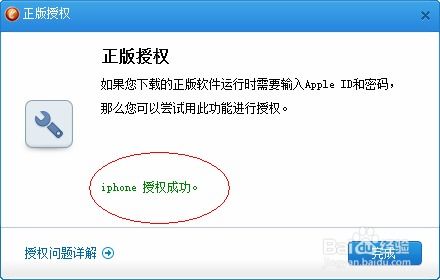
1. 定期更新iOS系统:保持手机系统最新,可以避免因系统兼容性问题导致的闪退。
2. 合理使用手机:避免后台运行过多程序,定期清理手机缓存。
3. 选择正规渠道下载软件:避免下载来路不明的软件,以免引发插件冲突。
4. 关注Skype官方动态:关注Skype官方微博、微信公众号等,了解最新版本更新信息。
亲爱的果粉们,以上就是关于苹果手机升级后Skype闪退的详细解析和解决办法。希望这篇文章能帮助到你们,让Skype重新恢复流畅运行!记得点赞、收藏哦!
